Tendensen med mørk tilstand er for længst væk, da alle større apps og tjenester har implementeret den. Når det kommer til Google, følger alle Google Apps nu dit systems tema.
Hvis du bruger Google til at søge på nettet, kender du måske til Discover. Google Discover viser brugerindhold relateret til deres interesser, og forslagene er udelukkende baseret på din kontos web-og appaktivitet.
Selvom funktionen er meget nyttig, har mange brugere stået over for problemer, mens de har brugt den. Flere brugere har rapporteret, at den mørke tilstand ikke virker på Google Discover, selv når operativsystemet bruger et mørkt tema. Adskillige brugere har rapporteret problemer med tekst og kontrast i både lys og mørk tilstand.
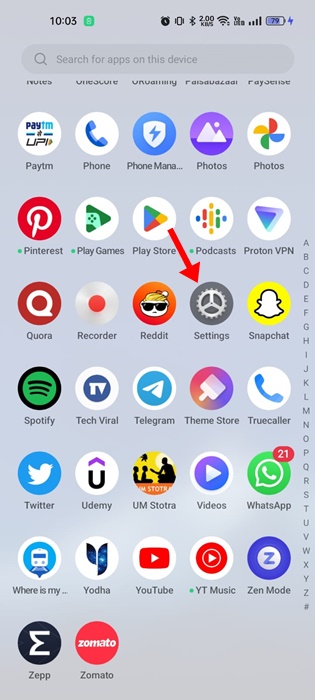
Bedste måder at aktivere Google Discover Dark Mode
Så hvis du står over for problemer med Google Discover Mørk tilstand eller kan ikke aktivere den, fortsæt med at læse artiklen. Nedenfor har vi delt nogle af de bedste måder ataktivere mørk tilstand i Google Discover.
Google Discover Dark Mode – Hvordan aktiveres?
Den bedste og nemmeste måde at aktivere Google Discover Dark-tilstand på er at ændre systemtemaindstillingerne til mørke. Sådan kan du skifte tilstand fra skærmindstillinger.
1. Åbn din Android-appskuffe, og tryk på appen Indstillinger.
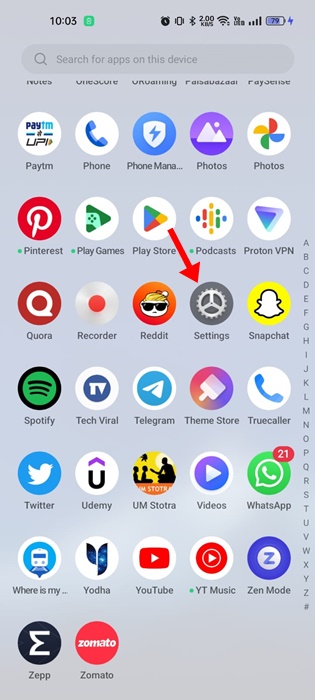
2. Tryk på Skærm og lysstyrke, når appen Indstillinger åbnes.
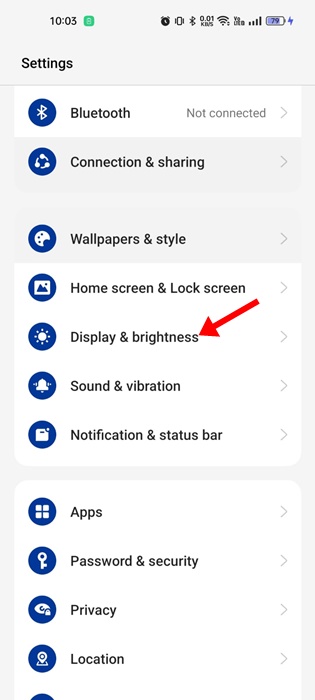
3. På skærmen Skærm og lysstyrke skal du vælge Mørk tilstand.
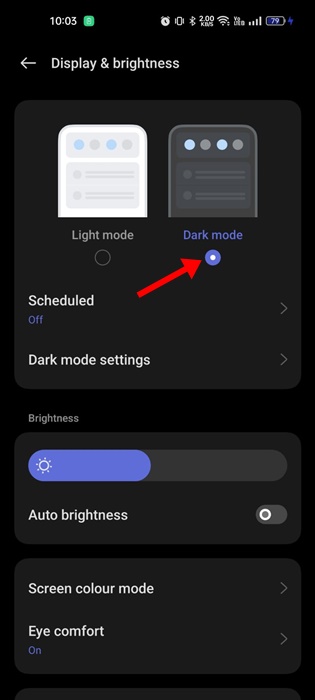
4. Luk siden Skærm og lysstyrke, og åbn Opdag-feedet. Du vil nu se Google Discover mørk tilstand.
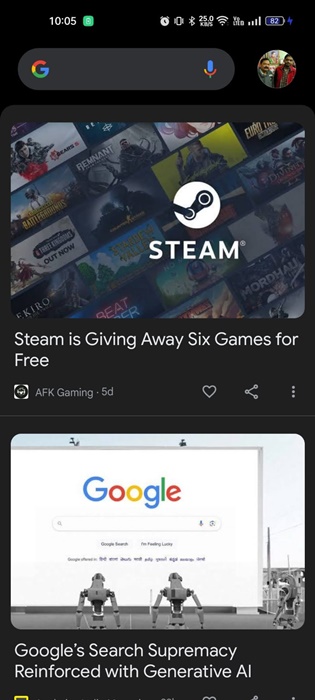
Det var det! Dette er den nemmeste måde at aktivere mørk tilstand på Google Discover. Skift tematilstanden til lys, hvis du nogensinde ønsker at deaktivere Google Discover Dark Mode.
Tving Dark Mode til at aktivere Google Discover Dark Mode
Nogle gange fejl i operativsystemet kan forhindre Google Discover i at tilpasse sig det mørke tema. Du skal tvinge mørk tilstand fra udviklerindstillingerne i et sådant tilfælde. Her er, hvad du skal gøre.
1. Åbn din Android-appskuffe, og tryk på Indstillinger.
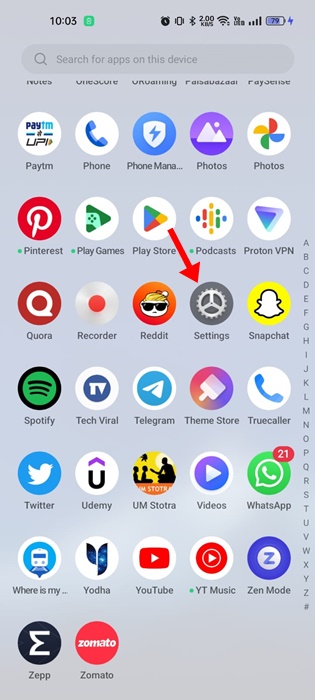
2. På Indstillinger skal du flytte tilOm enhed > Build-nummer. Tryk nu på buildnummeret 7 gange i træk for at aktivere udviklerindstillingerne.
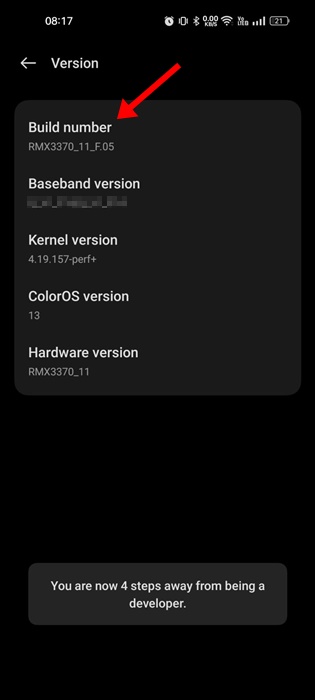
3. Når det er aktiveret, skal du vende tilbage til Indstillinger og vælge Udviklerindstillinger.
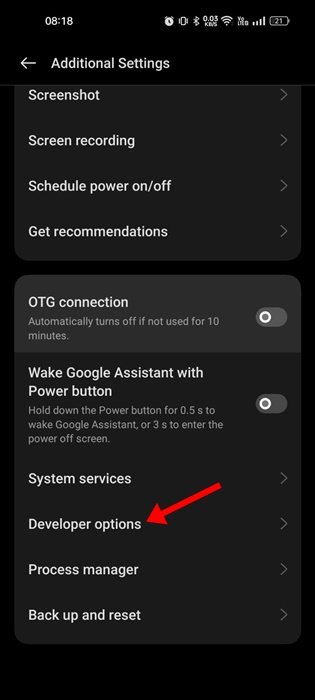
4. Rul nu ned til hardwareaccelereret gengivelse og slå Override force-dark til.
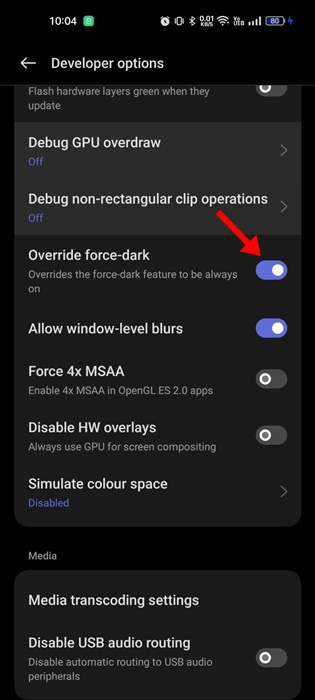
5. Når du har aktiveret Tilsidesæt force-dark, skal du åbne Google Discover og kontrollere, om mørk tilstand er aktiveret.
Det var det! Sådan kan du tvinge mørk tilstand på Android til at aktivere mørk tilstand for Google Discover.
Hvordan rettes uregelmæssig tekst og kontrast i Google Discover?
Hvis du oplever andre problemer såsom uregelmæssig tekst og kontrast, mens du bruger den mørke tilstand på Google Discover, kan du gøre en hel del ting for at løse det.
Da den egentlige årsag til problemet stadig er ukendt, har vi at stole på grundlæggende fejlfindingstip for at rette det. Her er de bedste ting, du kan gøre.
Genstart din Android-smartphone. Sluk for batterisparetilstand (hvis aktiveret) Kalibrer din telefons skærm med tredjepartsapps. Sluk for Tilsidesæt-tvangs-mørk i Udviklerindstillingerne. Brug Google Discover i lystilstand. Brug et andet tema eller tapet på din smartphone. Installer Android-opdateringerne.
Dette er de få bedste ting, du kan gøre for at rette uregelmæssig tekst og kontrast i Google Discover-feedet.
Google Discover er en fantastisk funktion, da den viser indhold baseret på din interesse. Og at have en mørk tilstand på den vil reducere øjenbelastningen og spare noget batterilevetid.
Google Discover er indstillet til at følge farvetemaet på din telefon; derfor skal du først skifte til mørk tilstand på din telefon. Hvis din telefon ikke har mørk tilstand, skal du følge vores guide – Sådan får du mørk tilstand på ældre Android-smartphones.


